Les étapes de configuration pour faire la diffusion du logiciel ITESLIVE sur un appareil E Ink
| disponible avec: |
| Lecteur Linux: Starter, Pro, Premium |
Important: Les étapes suivantes doivent être complétées sur l'appareil auquel votre écran E Ink sera connecté. Celui-ci doit utiliser une distribution Linux supportée par le logiciel ITESLIVE car celui-ci devra également être installé sur l'appareil. Voici un article contenant la liste des distributions de Linux supporté par le logiciel ITESLIVE.
https://support.itesmedia.tv/quels-sont-les-minimums-requis
Installation des dépendances
Vous devez ouvrir le terminal et exécuter la commande suivante afin d'installer les dépendances des fonctionnalités du logiciel ITESLIVE pour les écrans E Ink.
sudo apt-get install lsscsi wget tar
Important: Vous devez avoir le mot de passe d'un utilisateur administrateur de l'appareil pour compléter l'installation des dépendences
Le terminal vous demandera de confirmer que vous désirez procéder avec un message qui terminera avec le texte suivant.
Do you want to continue? [Y/n]
Entrez le caractère « Y » et appuyez sur « Entrée » sur votre clavier.
Installation du IT8951_USB.tar
Toujours dans le terminal, utilisez la commande appropriée pour votre système parmi les commandes dans la liste suivante.
- wget -O IT8951_USB.tar https://itesfrontendcaneast.blob.core.windows.net/install/IT8951_USB_arm64.tar
- wget -O IT8951_USB.tar https://itesfrontendcaneast.blob.core.windows.net/install/IT8951_USB_armv7l.tar
- wget -O IT8951_USB.tar https://itesfrontendcaneast.blob.core.windows.net/install/IT8951_USB_x86_64.tar
Une fois que le fichier tar a été téléchargé, exécutez la commande suivante afin d'extraire le fichier exécutable.
tar xf IT8951_USB.tar
Une fois que la commande a été exécutée, vous devez exécuter la commande suivante afin de déplacer l'exécutable à l'endroit qui permettra au logiciel ITESLIVE de l'utiliser.
sudo mv IT8951_USB /usr/sbin/IT8951_USB
Important: Vous devez avoir le mot de passe d'un utilisateur administrateur de l'appareil pour compléter l'installation des dépendences
Finalement, il faut faire en sorte que le logiciel ITESLIVE soit en mesure d'utiliser l'exécutable pour envoyer le contenu de l'affichage à l'écran E Ink lors de la diffusion. Comme il n'y aura pas une personne près de l'ordinateur pour fournir le mot de passe d'un usager administrateur pendant la diffusion du contenu, il faut permettre au logiciel d'exécuter celui-ci sans avoir à fournir un nom d'utilisateur et mot de passe. Utilisez la commande suivante pour appliquer la configuration nécessaire.
sudo visudo
À ce moment-là le terminal vous demandera le mot de passe pour l'usager administrateur de l'appareil. Après avoir entré le mot de passe, un éditeur de texte sera ouvert dans le terminal, entrez le texte suivant sous la ligne %sudo ALL=(ALL:ALL) ALL.
"Nom de l'usager administrateur" ALL=(root) NOPASSWD: /usr/sbin/IT8951_USB
Important: L'entrée "Nom de l'usager administrateur" dans le texte ci-dessus fait simplement référence au nom de l'usager qui sera utiliser pour diffuser l'affichage ITESLIVE. Vous ne devez pas inclure les caractères "" dans le nom de l'usager.
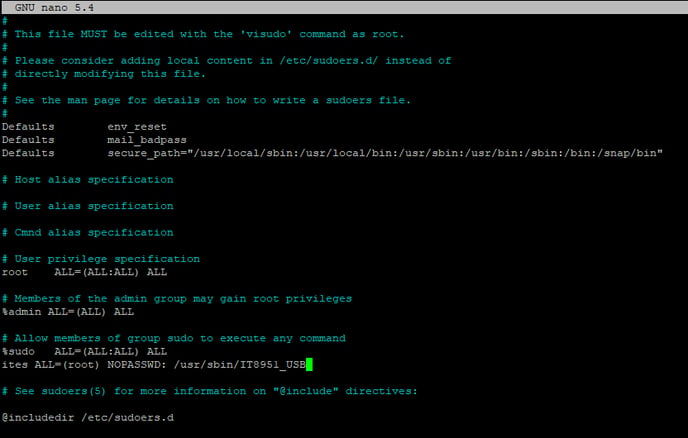
Ensuite appuyez sur les touches « Ctrl » et « O » sur votre clavier, suivi par « Entrée » une fois que l'éditeur de texte vous demande de confirmer le nom du fichier.
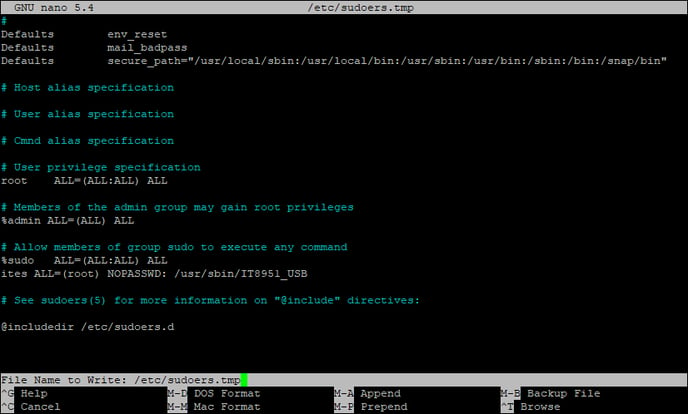
Une fois que c'est fait, appuyez sur les touches « Ctrl » et « X » pour quitter l'éditeur de texte.
Installation du logiciel ITESLIVE
Suivez les instructions de l'article suivant pour compléter l'installation du logiciel ITESLIVE qui utilisera les configurations appliquées sur l'appareil pour envoyer le contenu de l'affichage à l'écran E Ink.
https://support.itesmedia.tv/comment-installer-iteslive-sur-un-appareil-linux
